Aplicação indesejada Mac Clean Pro (Mac)
Vírus MacTambém conhecido como: aplicação potencialmente indesejada Mac Clean Pro
Faça uma verificação gratuita e verifique se o seu computador está infectado.
REMOVER AGORAPara usar a versão completa do produto, precisa de comprar uma licença para Combo Cleaner. 7 dias limitados para teste grátis disponível. O Combo Cleaner pertence e é operado por RCS LT, a empresa-mãe de PCRisk.
Como remover Mac Clean Pro do Mac?
O que é Mac Clean Pro?
Semelhante a Advanced Mac Tuneup e Secure Mac Tuneup, o Mac Clean Pro é uma aplicação duvidosa que pretende limpar e otimizar computadores. A julgar apenas pela aparência, o Mac Clean Pro pode parecer legítimo e útil; no entanto, esta aplicação é classificada como uma aplicação potencialmente indesejada (API), pois os desenvolvedores proliferam usando um método de marketing enganoso chamado "agregação".
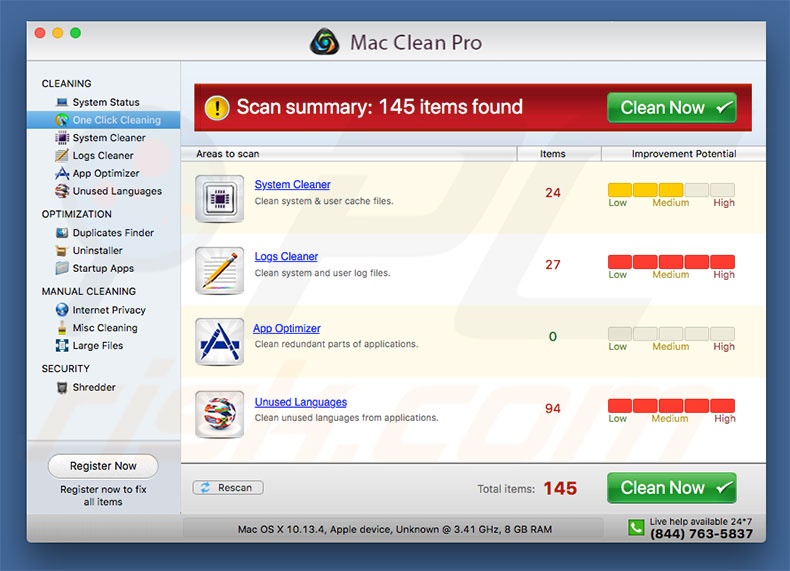
A remoção de vírus é um dos principais recursos do Mac Clean Pro. Após a verificação do sistema, os utilizadores são presenteados com muitas infecções que supostamente devem ser eliminadas. A 'versão gratuita' do Mac Clean Pro aparentemente não é capaz de fazer isso. Portanto, para resolver todos os problemas, os utilizadores devem comprar a 'versão completa'. No entanto, lembre-se de que a aplicação Mac Clean Pro é falso - não há garantia de que as infecções listadas realmente existam. Além disso, existem dezenas de ferramentas falsas de otimização de antivírus/sistema distribuídas usando o método "agregação". Todos alegam que o sistema está danificado, mas essas alegações são apenas tentativas de promover compras na aplicação. Novamente, atualmente não se sabe se os resultados da verificação do Mac Clean Pro são confiáveis - há uma alta probabilidade de que o seu computador esteja otimizado e livre de vírus. Portanto, recomendamos remover essa aplicação e não pagar pela versão completa. Se não tiver certeza se o seu computador é seguro, verifique o sistema com um conjunto legítimo de antivírus/anti-spyware, como o Combo Cleaner Antivirus para Windows. Como mencionado, os desenvolvedores promovem o Mac Clean Pro através do método "agregação". Na maioria dos casos, a "agregação" é usado para proliferar várias APIs ao mesmo tempo. Portanto, o Mac Clean Pro pode ser uma das várias APIs que se infiltraram no seu sistema. "Agregar" é frequentemente usado para proliferar adware e sequestradores de navegador que fornecem anúncios intrusivos, recolhem informações confidenciais e causam redirecionamentos indesejados. Portanto, se o Mac Clean Pro se infiltrou no sistema sem o seu consentimento, remova também outras aplicações/plug-ins de navegador duvidosos.
| Name | aplicação potencialmente indesejada Mac Clean Pro |
| Tipo de Ameaça | Malware Mac, vírus Mac |
| Sintomas | O seu Mac ficou mais lento do que o normal, vê anúncios pop-up indesejados, é redirecionado para sites obscuros. |
| Métodos de distribuição | Anúncios pop-up enganosos, instaladores de software gratuito (agregação), descarregamento de instaladores torrent. |
| Danos | Rastreio de navegação na Internet (possíveis problemas de privacidade), exibição de anúncios indesejados, redirecionamentos para sites obscuros, perda de informação privada. |
| Remoção |
Para eliminar possíveis infecções por malware, verifique o seu computador com software antivírus legítimo. Os nossos investigadores de segurança recomendam a utilização do Combo Cleaner. Descarregar Combo CleanerO verificador gratuito verifica se o seu computador está infectado. Para usar a versão completa do produto, precisa de comprar uma licença para Combo Cleaner. 7 dias limitados para teste grátis disponível. O Combo Cleaner pertence e é operado por RCS LT, a empresa-mãe de PCRisk. |
A Internet está cheia de as aplicações potencialmente indesejadas que afirmam ser legítimas. Ao oferecer "recursos úteis", esses programas geralmente enganam os utilizadores a instalar, no entanto, como o seu único objetivo é gerar rendimento para os desenvolvedores, muitas APIs não fornecem valor significativo para os utilizadores regulares. Essas aplicações não autorizadas causam redirecionamentos indesejados, exibem anúncios intrusivos, registam informações pessoais e promovem compras na aplicação. Ao fazer isso, representam uma ameaça significativa à sua privacidade e segurança na navegação.
Como é que as aplicações potencialmente indesejadas foram instaladas no meu computador?
O Mac Clean Pro possui um site de descarregamento oficial, no entanto, lembre-se de que os desenvolvedores promovem essas aplicações potencialmente indesejadas usando o método "agregação" mencionado acima - instalação furtiva de software com aplicações regulares (geralmente grátis). Os desenvolvedores não divulgam a instalação das aplicações "agregadas" corretamente. Ocultam-nas em várias seções (na maioria dos casos, configurações "Personalizadas" ou "Avançadas") dos procedimentos de descarregamento/instalação. Além disso, os utilizadores frequentemente executam esses procedimentos e ignoram as etapas - comportamento que geralmente conduz à instalação inadvertida de aplicações potencialmente indesejadas, como o Mac Clean Pro.
Como evitar a instalação de aplicações potencialmente indesejadas?
Analise cuidadosamente todas as janelas dos diálogos de descarregamento/instalação. Selecione as configurações "Personalizadas/Avançadas", observe cada etapa e desative todas as aplicações incluídas adicionalmente. Também recomendamos evitar o uso de instaladores/descarregadores de terceiros, já que os desenvolvedores rentabilizam-nos promovendo APIs. As apps devem ser descarregues apenas de fontes oficiais, usando links de descarregamento direto. As aplicações potencialmente indesejadas também são distribuídas usando o método de "agregação", bem como publicidades intrusivas (que redirecionam para websites maliciosos e executam scripts projetados para descarregar/instalar malware). A maioria desses anúncios parece legítima, mas geralmente conduz a sites duvidosos (pornografia, jogos, namoro adulto etc.). Se experienciar esses anúncios, elimine todas as aplicações duvidosas e plug-ins de navegador. As principais razões para infecções por computador são falta de conhecimento e comportamento descuidado - a chave da segurança é o cuidado. Se o seu computador já está infectado com APIs, recomendamos executar uma verificação com Combo Cleaner Antivirus para Windows e eliminá-las automaticamente.
Aparência da fraude do Mac Clean Pro (GIF):
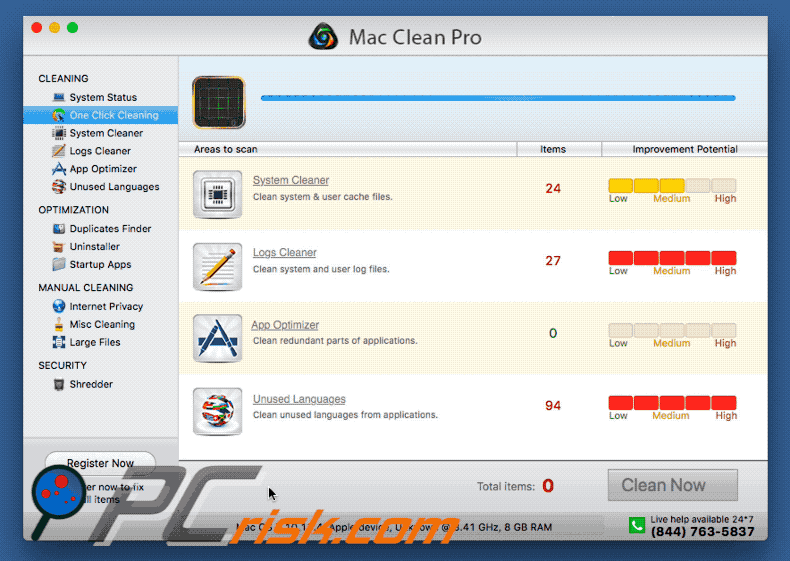
Site oficial de promoção do Mac Clean Pro:
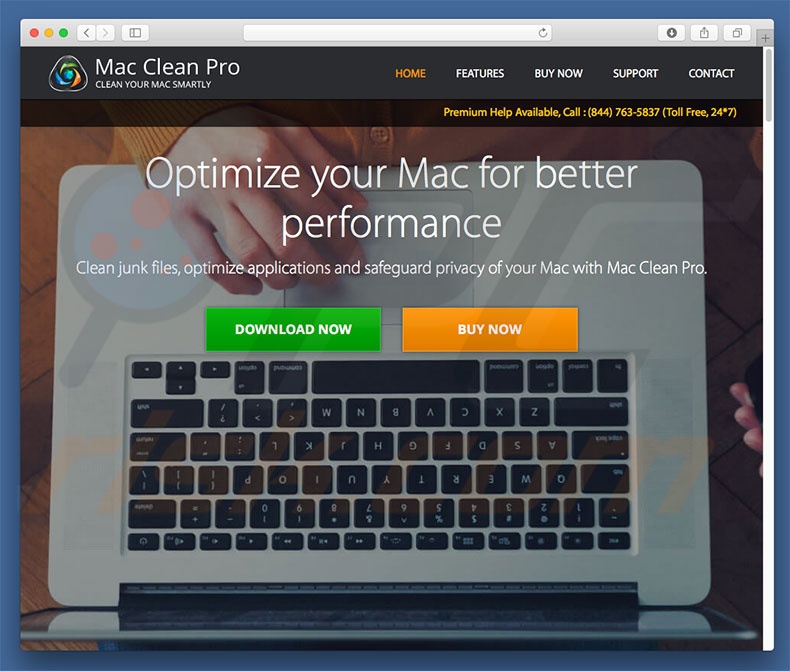
Configuração oficial da instalação do Mac Clean Pro:
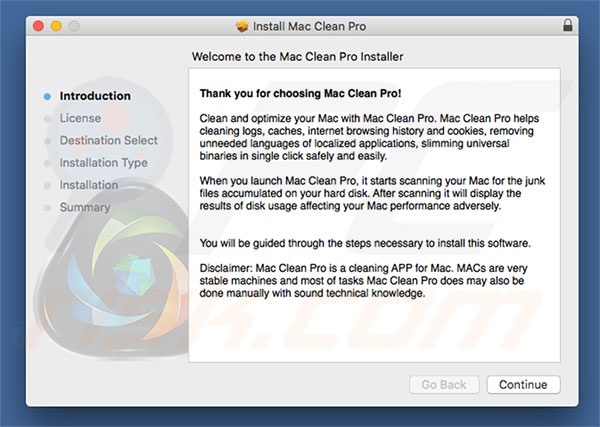
NOTA IMPORTANTE! O Mac Clean Pro adiciona-se à lista de aplicações que são executadas automaticamente após o login de cada utilizador. Portanto, antes de começar, execute estas etapas: Portanto, antes de iniciar, execute estes passos:
- Vá para Preferências de Sistema-> Utilizadores & Grupos.
- Clique na sua conta (também conhecido como utilizador atual).
- Clique em Itens de Login.
- Procure a entrada "Mac Clean Pro". Selecione-a e clique no "-" botão para removê-la.
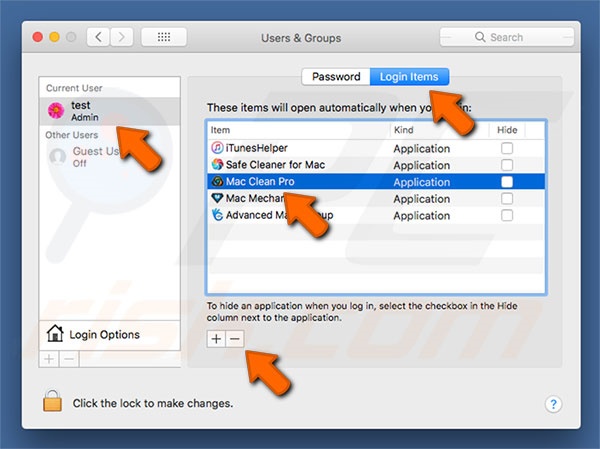
Remoção automática instantânea do malware:
A remoção manual de ameaças pode ser um processo moroso e complicado que requer conhecimentos informáticos avançados. O Combo Cleaner é uma ferramenta profissional de remoção automática do malware que é recomendada para se livrar do malware. Descarregue-a clicando no botão abaixo:
DESCARREGAR Combo CleanerAo descarregar qualquer software listado no nosso website, concorda com a nossa Política de Privacidade e Termos de Uso. Para usar a versão completa do produto, precisa de comprar uma licença para Combo Cleaner. 7 dias limitados para teste grátis disponível. O Combo Cleaner pertence e é operado por RCS LT, a empresa-mãe de PCRisk.
Menu rápido:
- O que é Mac Clean Pro?
- PASSO 1. Remova os ficheiros e pastas relacionados à API do OSX.
- PASSO 2. Remova as extensões fraudulentas do Safari.
- PASSO 3. Remova os complementos fraudulentos do Google Chrome.
- PASSO 4. Remova os plug-ins potencialmente indesejados do Mozilla Firefox.
O vídeo demonstra como remover sequestradores de navegador e adware de um computador Mac:
Remoção de aplicações potencialmente indesejadas:
Remoção de aplicações potencialmente indesejadas da sua pasta "Aplicações":

Clique no ícone Finder. Na janela do Finder, selecione "Aplicações". Na pasta aplicações, procure "MPlayerX", "NicePlayer" ou outras aplicações suspeitas e arraste-as para a Reciclagem. Após remover as aplicações potencialmente indesejadas que causam anúncios online, verifique o seu Mac por qualquer componente indesejado.
DESCARREGAR removedor de infeções por malware
Combo Cleaner faz uma verificação se o seu computador estiver infetado. Para usar a versão completa do produto, precisa de comprar uma licença para Combo Cleaner. 7 dias limitados para teste grátis disponível. O Combo Cleaner pertence e é operado por RCS LT, a empresa-mãe de PCRisk.
Remova os ficheiros e pastas relacionados a aplicação potencialmente indesejada mac clean pro:

Clique no ícone do Finder, no menu de barras. Escolha Ir, e clique em Ir para Pasta...
 Verifique por ficheiros gerados por adware na pasta /Library/LaunchAgents:
Verifique por ficheiros gerados por adware na pasta /Library/LaunchAgents:

Na pasta Ir para...barra, tipo: /Library/LaunchAgents
 Na pasta "LaunchAgents", procure por ficheiros adicionados recentemente suspeitos e mova-os para a Reciclagem. Exemplos de ficheiros gerados pelo adware - “installmac.AppRemoval.plist”, “myppes.download.plist”, “mykotlerino.ltvbit.plist”, “kuklorest.update.plist”, etc. Comumente o adware instala vários ficheiros no mesmo string.
Na pasta "LaunchAgents", procure por ficheiros adicionados recentemente suspeitos e mova-os para a Reciclagem. Exemplos de ficheiros gerados pelo adware - “installmac.AppRemoval.plist”, “myppes.download.plist”, “mykotlerino.ltvbit.plist”, “kuklorest.update.plist”, etc. Comumente o adware instala vários ficheiros no mesmo string.
 Verifique para adware gerado por ficheiros na pasta /Library/Application Support:
Verifique para adware gerado por ficheiros na pasta /Library/Application Support:

Na pasta Ir para...barra, tipo: /Library/Application Support
 Na pasta "Application Support", procure qualquer pasta suspeita recém-adicionada. Por exemplo, "MPlayerX" ou tese "NicePlayer" e mova as pastas para a Reciclagem.
Na pasta "Application Support", procure qualquer pasta suspeita recém-adicionada. Por exemplo, "MPlayerX" ou tese "NicePlayer" e mova as pastas para a Reciclagem.
 Verifique por ficheiros gerados por adware na pasta ~/Library/LaunchAgents:
Verifique por ficheiros gerados por adware na pasta ~/Library/LaunchAgents:

Na barra Ir para Pasta, escreva: ~/Library/LaunchAgents

Na pasta "LaunchAgents", procure por ficheiros adicionados recentemente suspeitos e mova-os para a Reciclagem. Exemplos de ficheiros gerados pelo adware - “installmac.AppRemoval.plist”, “myppes.download.plist”, “mykotlerino.ltvbit.plist”, “kuklorest.update.plist”, etc. Comumente o adware instala vários ficheiros no mesmo string.
 Verifique por ficheiros gerados por adware na pasta /Library/LaunchDaemons:
Verifique por ficheiros gerados por adware na pasta /Library/LaunchDaemons:
 Na pasta Ir para...barra, tipo: /Library/LaunchDaemons
Na pasta Ir para...barra, tipo: /Library/LaunchDaemons

Na pasta "LaunchDaemons", procure qualquer ficheiro suspeito recém-adicionado. Por exemplo “com.aoudad.net-preferences.plist”, “com.myppes.net-preferences.plist”, "com.kuklorest.net-preferences.plist”, “com.avickUpd.plist”, etc., e mova-os para a Reciclagem.
 Verifique o seu Mac com o Combo Cleaner:
Verifique o seu Mac com o Combo Cleaner:
Se seguiu todas as etapas na ordem correta, o Mac deve estar livre de infecções. Para ter certeza de que seu sistema não está infectado, execute uma verificação com o Combo Cleaner Antivirus. Descarregue-o AQUI. Depois de descarregar o ficheiro, clique duas vezes no instalador combocleaner.dmg, na janela aberta, arraste e solte o ícone Combo Cleaner no topo do ícone Applications. Agora abra a sua barra de lançamento e clique no ícone Combo Cleaner. Aguarde até que o Combo Cleaner atualize seu banco de dados de definições de vírus e clique no botão "Start Combo Scan".

O Combo Cleaner irá analisar o seu Mac em pesquisa de infecções por malware. Se a verificação antivírus exibir "nenhuma ameaça encontrada", isso significa que pode continuar com o guia de remoção, caso contrário, é recomendável remover todas as infecções encontradas antes de continuar.

Depois de remover os ficheiros e pastas gerados pelo adware, continue a remover extensões fraudulentas dos seus navegadores de Internet.
Remoção do aplicação potencialmente indesejada mac clean pro dos navegadores de Internet:
 Remova extensões fraudulentas do Safari:
Remova extensões fraudulentas do Safari:
Remova aplicação potencialmente indesejada mac clean pro as extensões relacionada ao Safari:

Abra o navegador Safari, a partir do menu de barra, selecione "Safari" e clique em "Preferências ...".

Na janela de preferências, selecione "Extensões" e procure por qualquer extensão suspeita recém-instalada. Quando localizada clique no botão "Desinstalar" ao lado dela/delas. Note que pode desinstalar seguramente todas as extensões do seu navegador Safari - não são cruciais para o funcionamento normal do navegador.
- Se continuar a ter problemas com redirecionamentos de navegador e anúncios indesejados - Restaure o Safari.
 Remova os plugins fraudulentos do Mozilla Firefox:
Remova os plugins fraudulentos do Mozilla Firefox:
Remova aplicação potencialmente indesejada mac clean pro add-ons relacionados ao Mozilla Firefox:

Abra o navegador Mozilla Firefox. No canto superior direito do ecrã, clique no botão "Abrir Menu" (três linhas horizontais). No menu aberto, escolha "Add-ons".

Escolha o separador "Extensões" e procure os complementos suspeitos recém-instalados. Quando localizado clique no botão "Desinstalar" ao lado dele/deles. Note que pode desinstalar seguramente todas as extensões do seu navegador Mozilla Firefox - não são cruciais para o funcionamento normal do navegador.
Se continuar a ter problemas com redirecionamentos de navegador e anúncios indesejados - Restaure o Mozilla Firefox.
 Remova as extensões fraudulentas do Google Chrome:
Remova as extensões fraudulentas do Google Chrome:
Remova aplicação potencialmente indesejada mac clean pro add-ons relacionados ao Google Chrome:

Abra o Google Chrome e clique no botão "menu Chrome" (três linhas horizontais), localizado no canto superior direito da janela do navegador. A partir do menu flutuante, escolha "Mais Ferramentas" e selecione "Extensões".

Escolha a janela "Extensões" e procure os add-ons suspeitos recém-instalados. Quando localizado clique no botão "Reciclagem" ao lado dele/deles. Note que pode desinstalar seguramente todas as extensões do seu navegador Google Chrome - não são cruciais para o funcionamento normal do navegador.
Se continuar a ter problemas com redirecionamentos de navegador e anúncios indesejados - Restaure o Google Chrome.
Partilhar:

Tomas Meskauskas
Pesquisador especialista em segurança, analista profissional de malware
Sou um apaixonado por segurança e tecnologia de computadores. Tenho experiência de mais de 10 anos a trabalhar em diversas empresas relacionadas à resolução de problemas técnicas e segurança na Internet. Tenho trabalhado como autor e editor para PCrisk desde 2010. Siga-me no Twitter e no LinkedIn para manter-se informado sobre as mais recentes ameaças à segurança on-line.
O portal de segurança PCrisk é fornecido pela empresa RCS LT.
Pesquisadores de segurança uniram forças para ajudar a educar os utilizadores de computadores sobre as mais recentes ameaças à segurança online. Mais informações sobre a empresa RCS LT.
Os nossos guias de remoção de malware são gratuitos. Contudo, se quiser continuar a ajudar-nos, pode-nos enviar uma ajuda, sob a forma de doação.
DoarO portal de segurança PCrisk é fornecido pela empresa RCS LT.
Pesquisadores de segurança uniram forças para ajudar a educar os utilizadores de computadores sobre as mais recentes ameaças à segurança online. Mais informações sobre a empresa RCS LT.
Os nossos guias de remoção de malware são gratuitos. Contudo, se quiser continuar a ajudar-nos, pode-nos enviar uma ajuda, sob a forma de doação.
Doar
▼ Mostrar comentários